win7專業版系統穩定的性能,全面的功能,吸引了很多電腦用戶的安裝。那么最簡單的一鍵重裝win7系統專業版方法是什么?現在網上的一鍵重裝系統的軟件越來越多,網友們也是凌亂了,下面,韓博士裝機大師小編告訴你最簡單一鍵重裝系統win7專業版方法。
1.首先進入韓博士一鍵重裝官網下載(下載地址:http://www.daisaku.cn)免安裝雙擊打開,如圖一
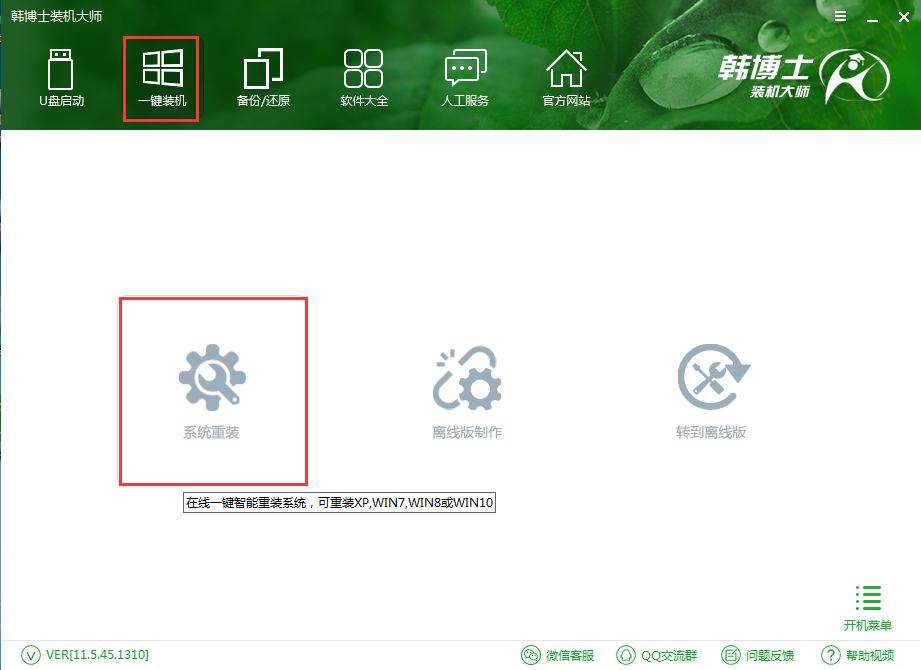
一鍵重裝系統win7專業版圖1
2.點擊系統重裝。韓博士一鍵重裝會自動檢測電腦系統環境,進入系統選擇界面,選擇安裝【微軟官方原版】win7系統專業版(根據自己電腦選擇64位或是32位)如圖二
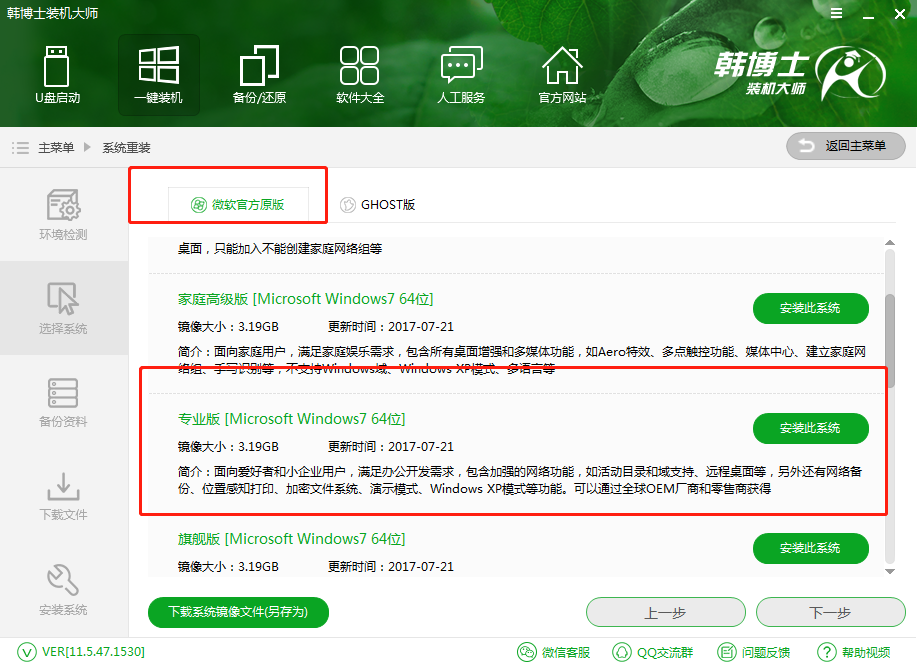
一鍵重裝系統win7專業版圖2
3.選擇好系統之后點擊【安裝此系統】,進入到系統文件備份界面,勾選需要備份的文件資料,如圖三
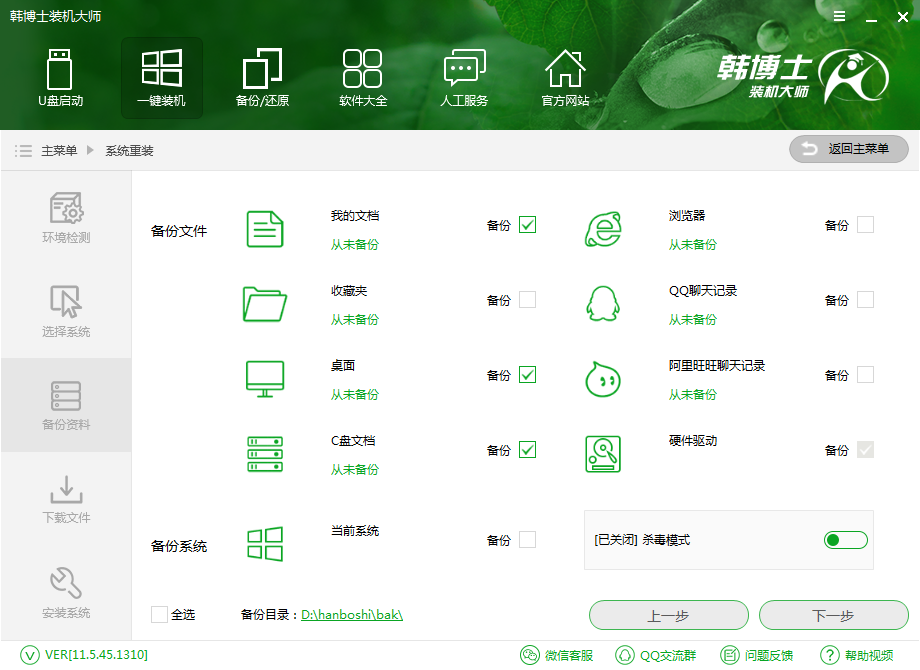
一鍵重裝系統win7專業版圖3
4.接著韓博士一鍵重裝會自動進行系統下載和資料備份,只需慢慢等待即可。重裝系統win7是完全自動的過程,你不需要做任何的操作。如圖四
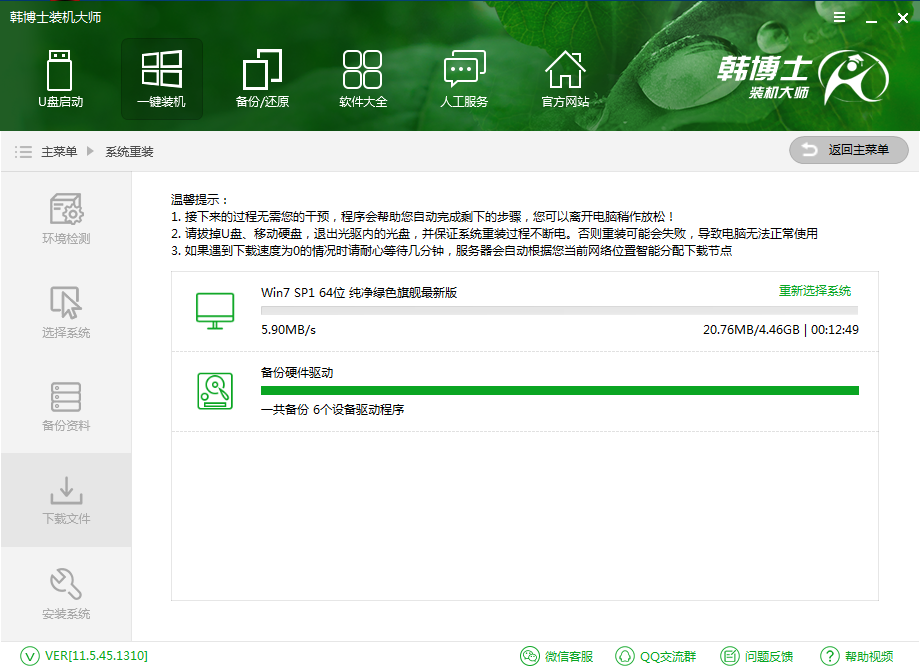
一鍵重裝系統win7專業版圖4
5.當win7專業版系統下載完畢后,會彈出提示框,提醒將會重啟計算機自動完成系統安裝,你只需點擊立即重啟即可。如圖五
了解更多:http://www.daisaku.cn/hbsTutorial/rj
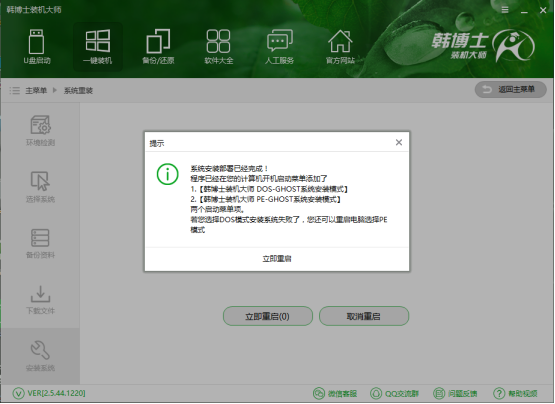
一鍵重裝系統win7專業版圖5
6.點擊立刻重啟后,電腦自動重啟進入啟動項選擇菜單。默認選擇韓博士PE系統安裝模式,您無需操作只需慢慢等待即可。如圖六
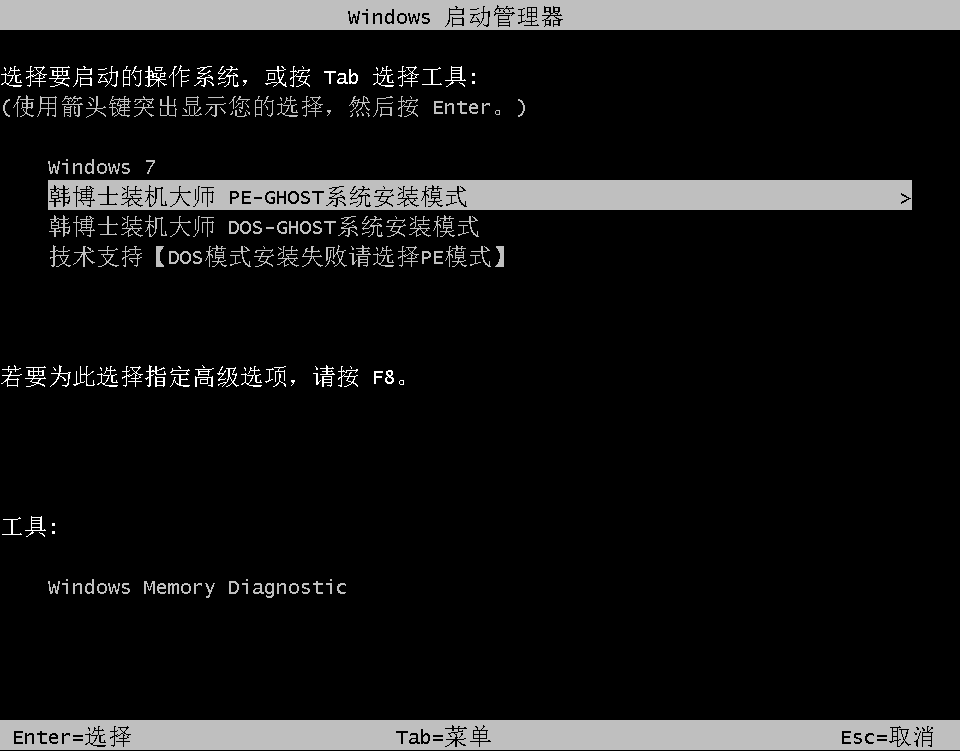
一鍵重裝系統win7專業版圖6
7.接著就會進入PE界面進行win7 64位旗艦版系統安裝過程了,以下是安裝過程部分流程, Win7 64位系統安裝過程大致在10-30分鐘左右。

一鍵重裝系統win7專業版圖7
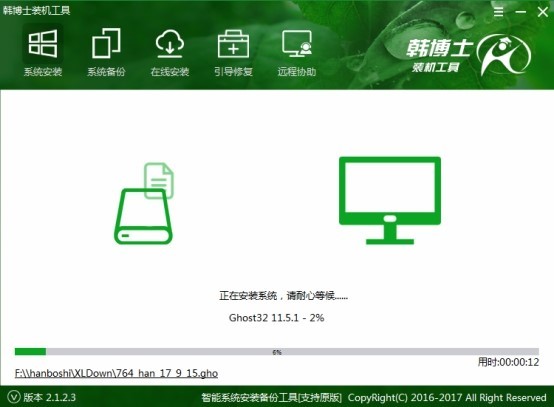
一鍵重裝系統win7專業版圖8
8.系統重裝完之后,會再次重啟,韓博士一鍵重裝自動為計算機進行系統配置和還原或安裝相關驅動程序,此過程大概需要3~5分鐘。
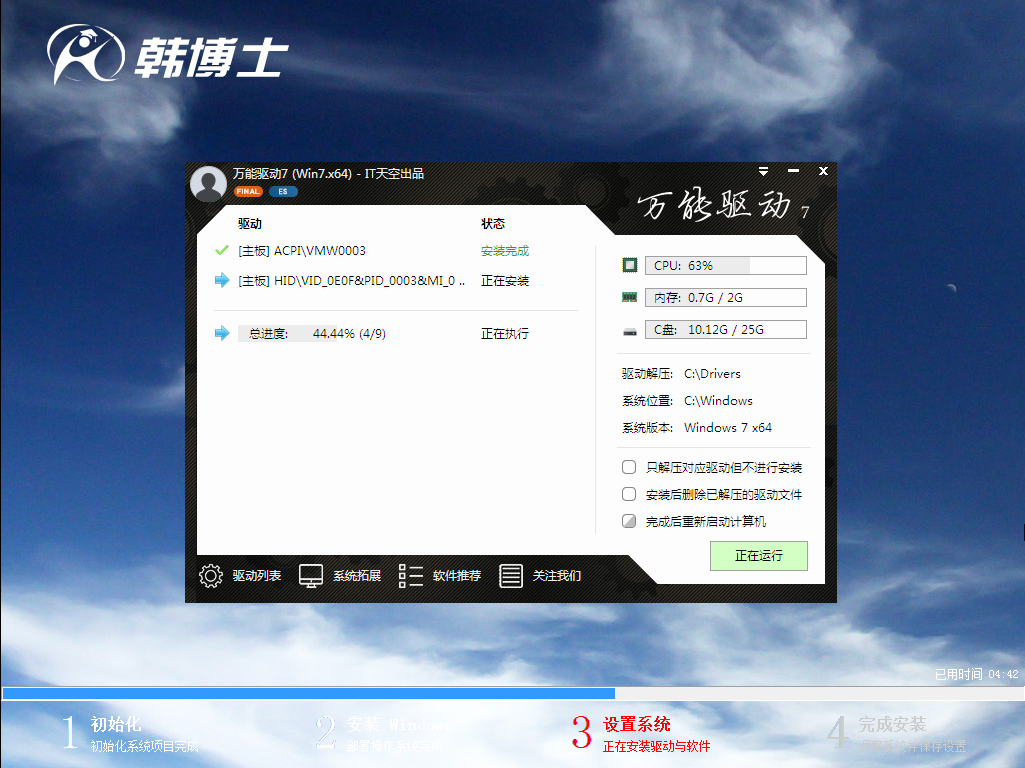
一鍵重裝系統win7專業版圖9
9.系統部署完成之后,重啟計算機,你就可以看見一個全新的win7專業版系統界面了~
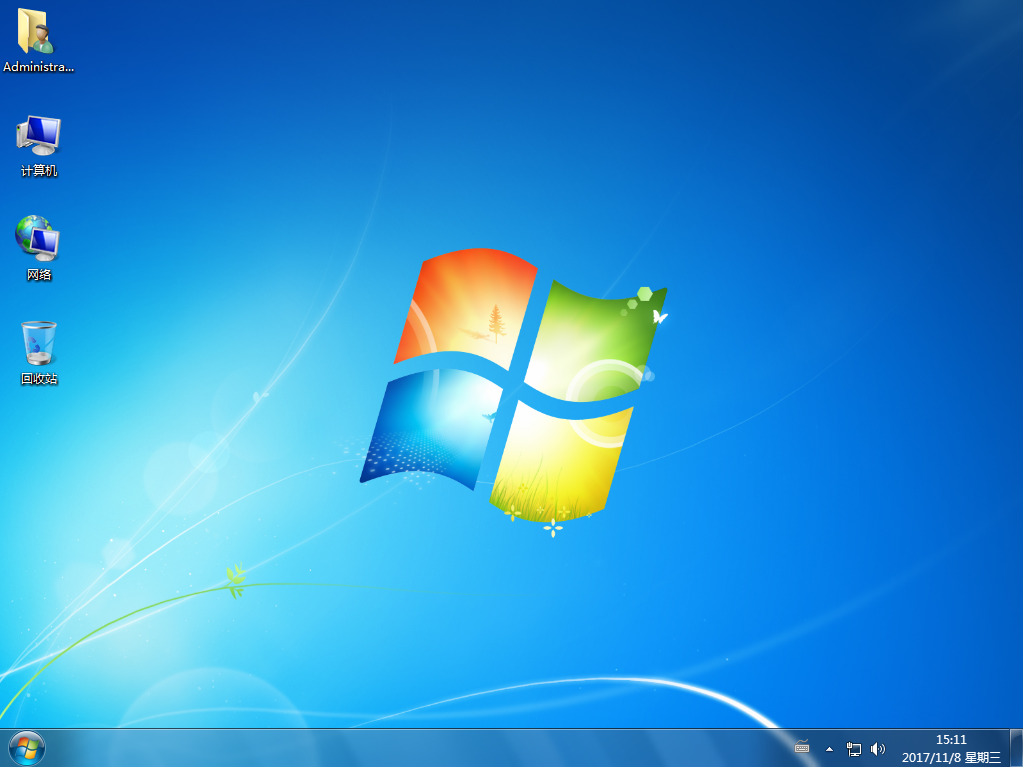
一鍵重裝系統win7專業版圖10
韓博士一鍵重裝win7專業版系統方法到這就全部結束了,看完小編這個重裝Windows7專業版系統重裝方法,是不是覺得很簡單。不管是否會電腦,基本上都是流水式的安裝流程,只需點擊幾步就可以安裝好一個完整的win7專業版系統。

